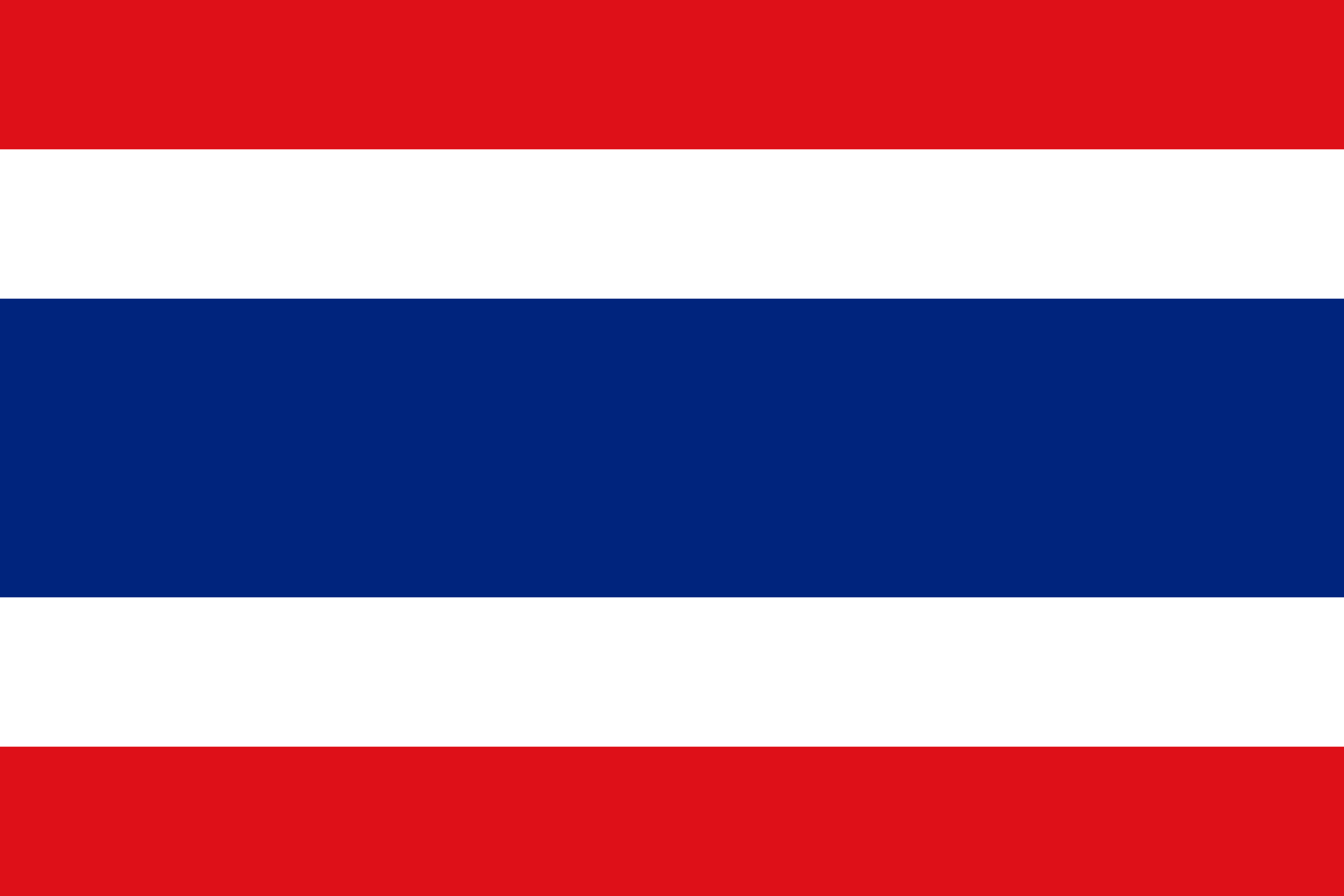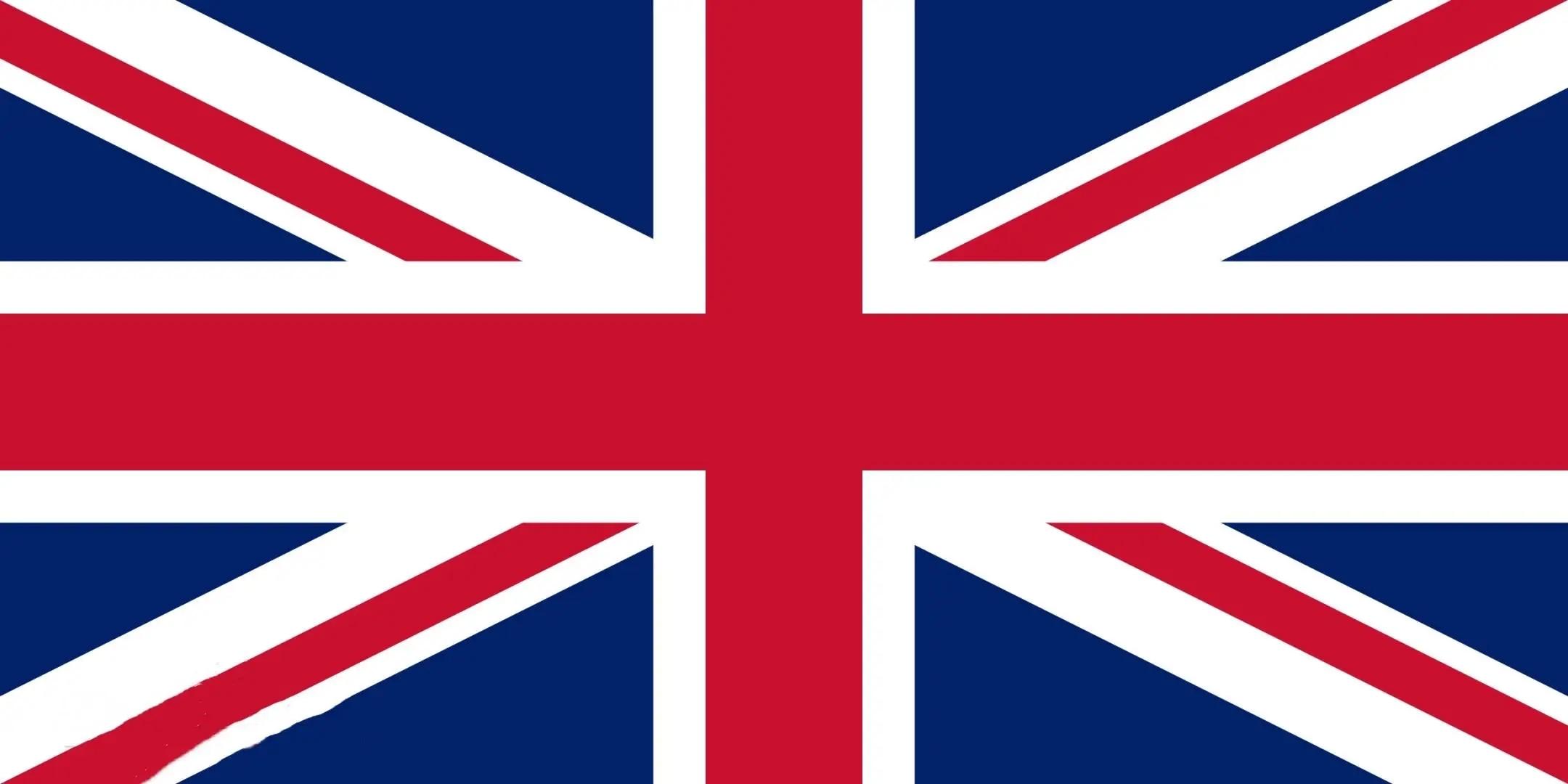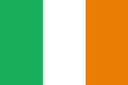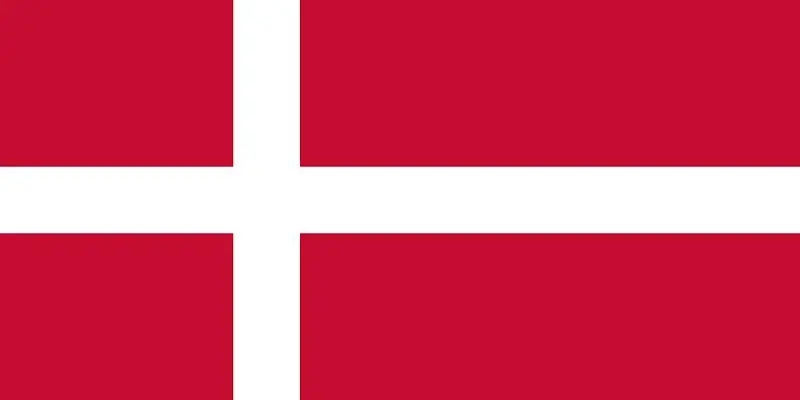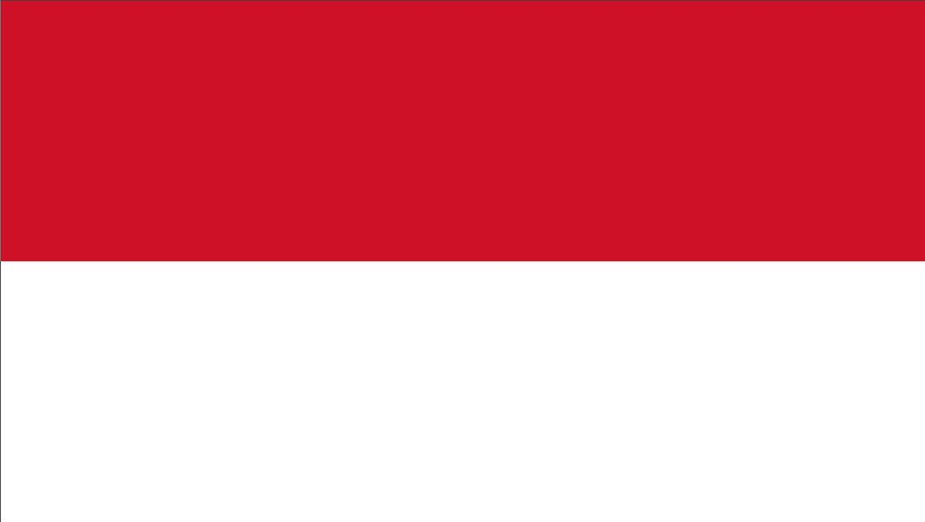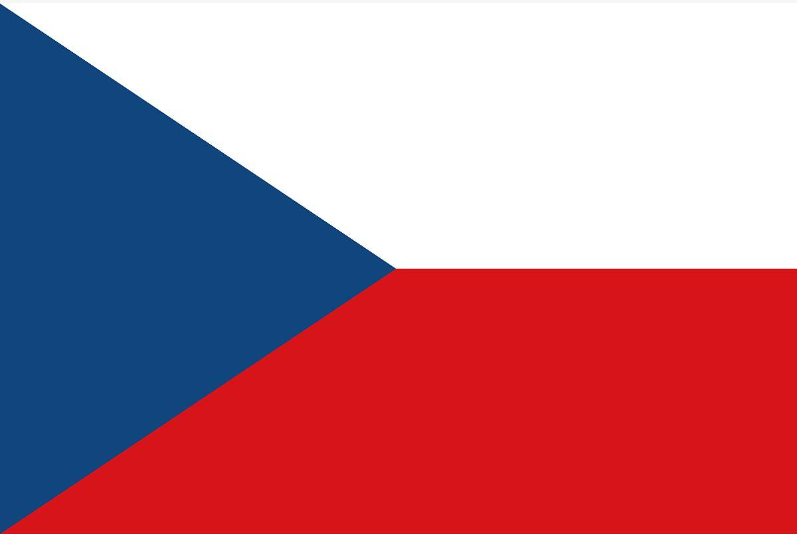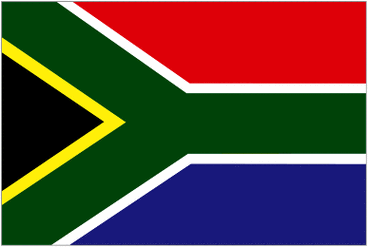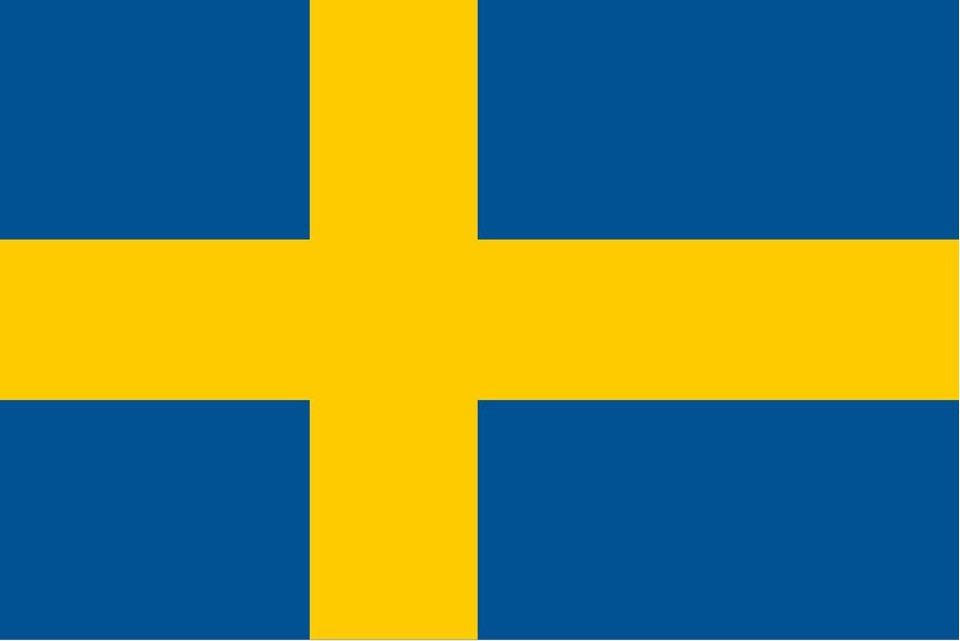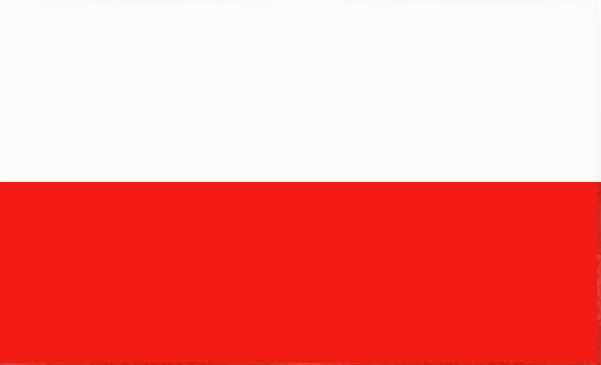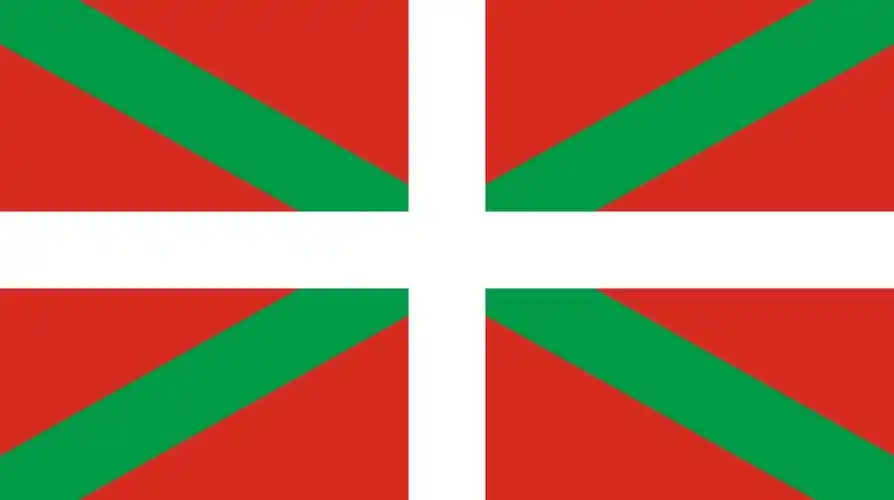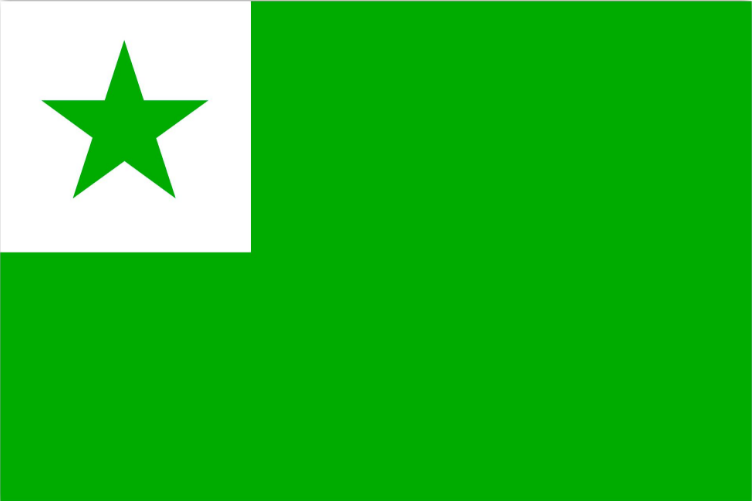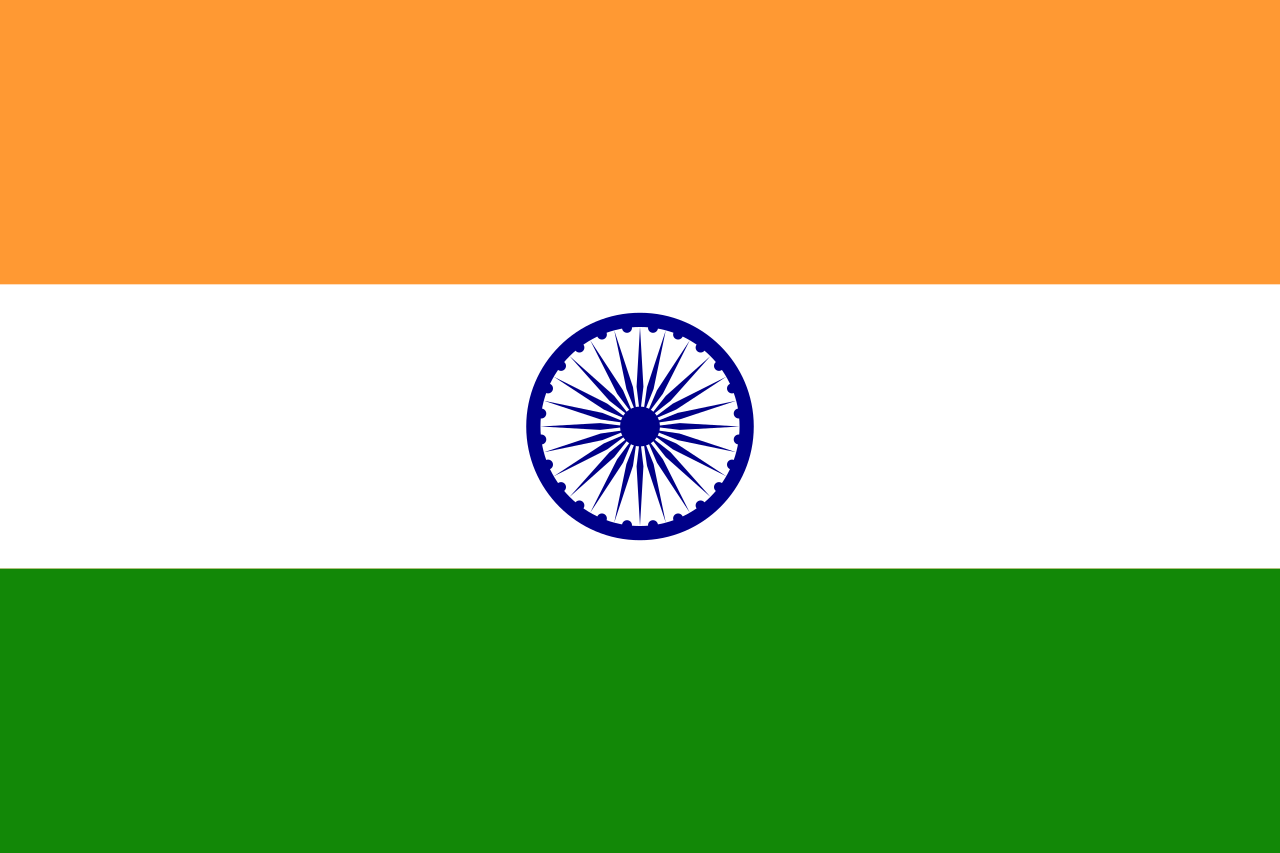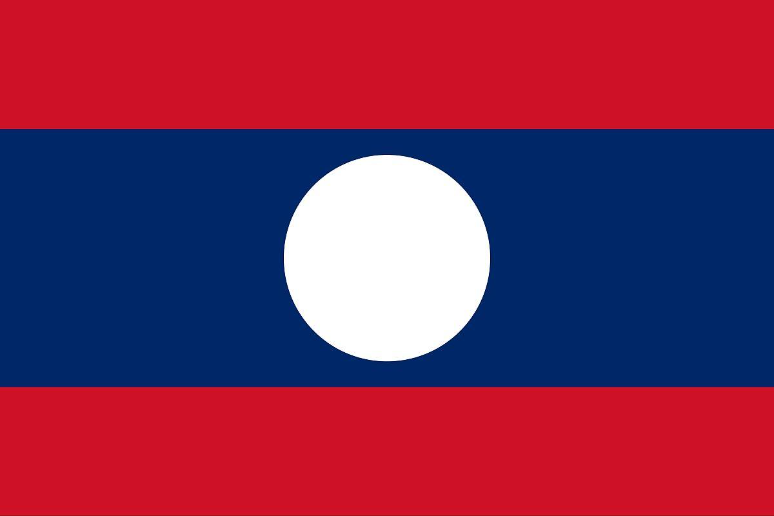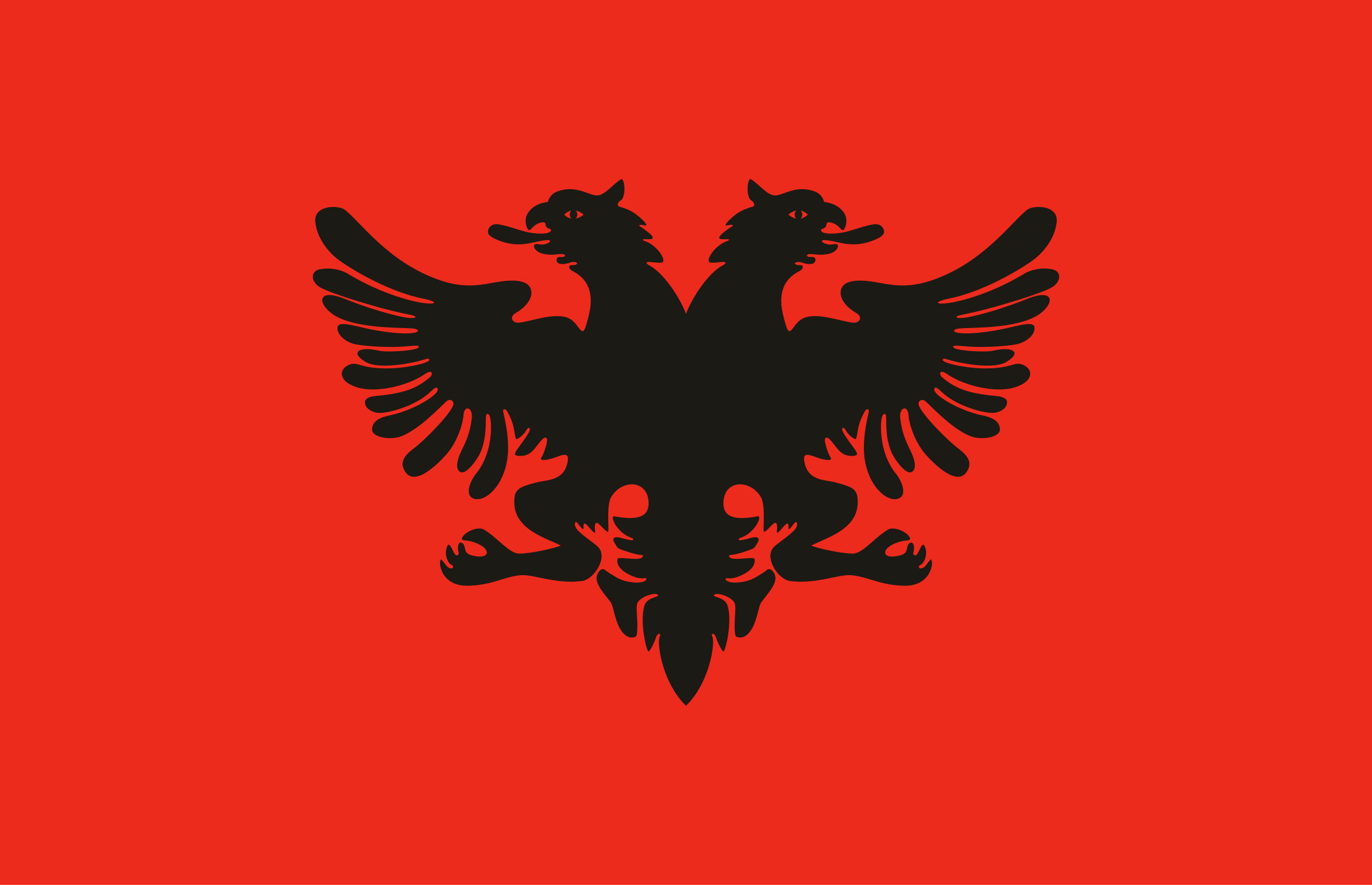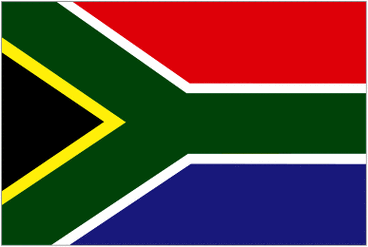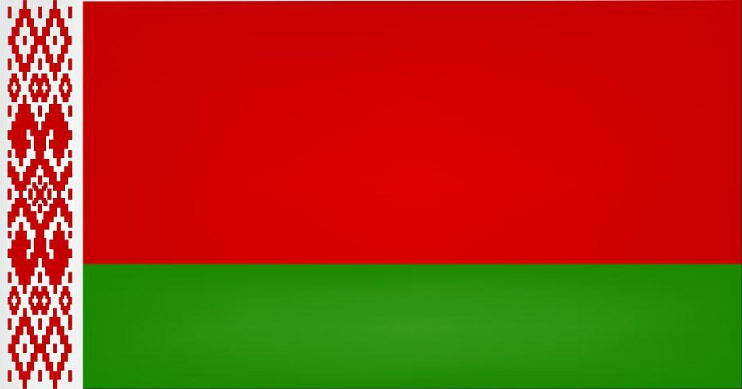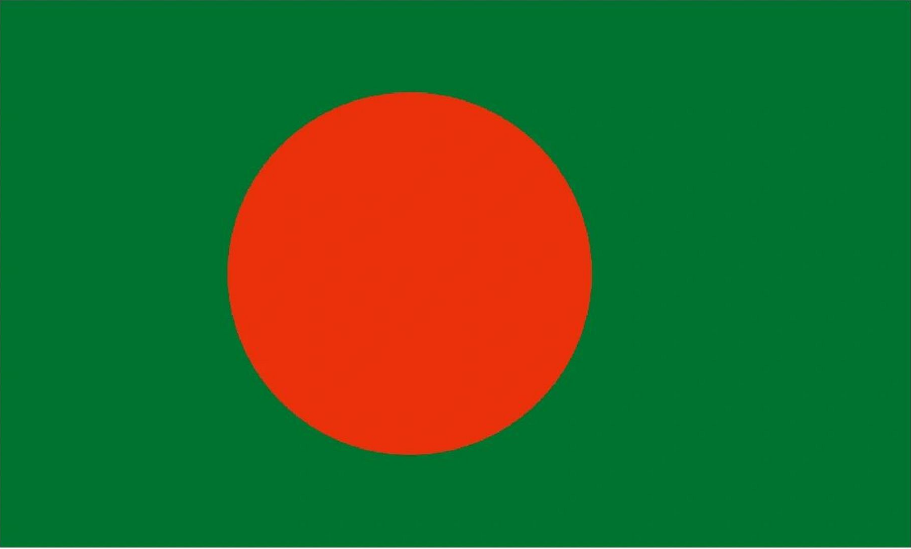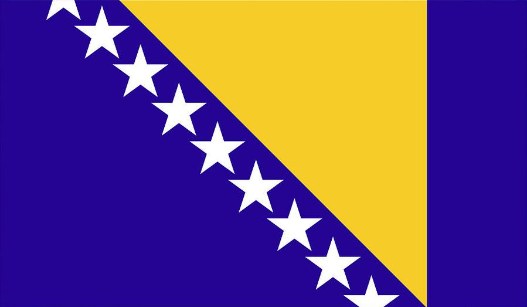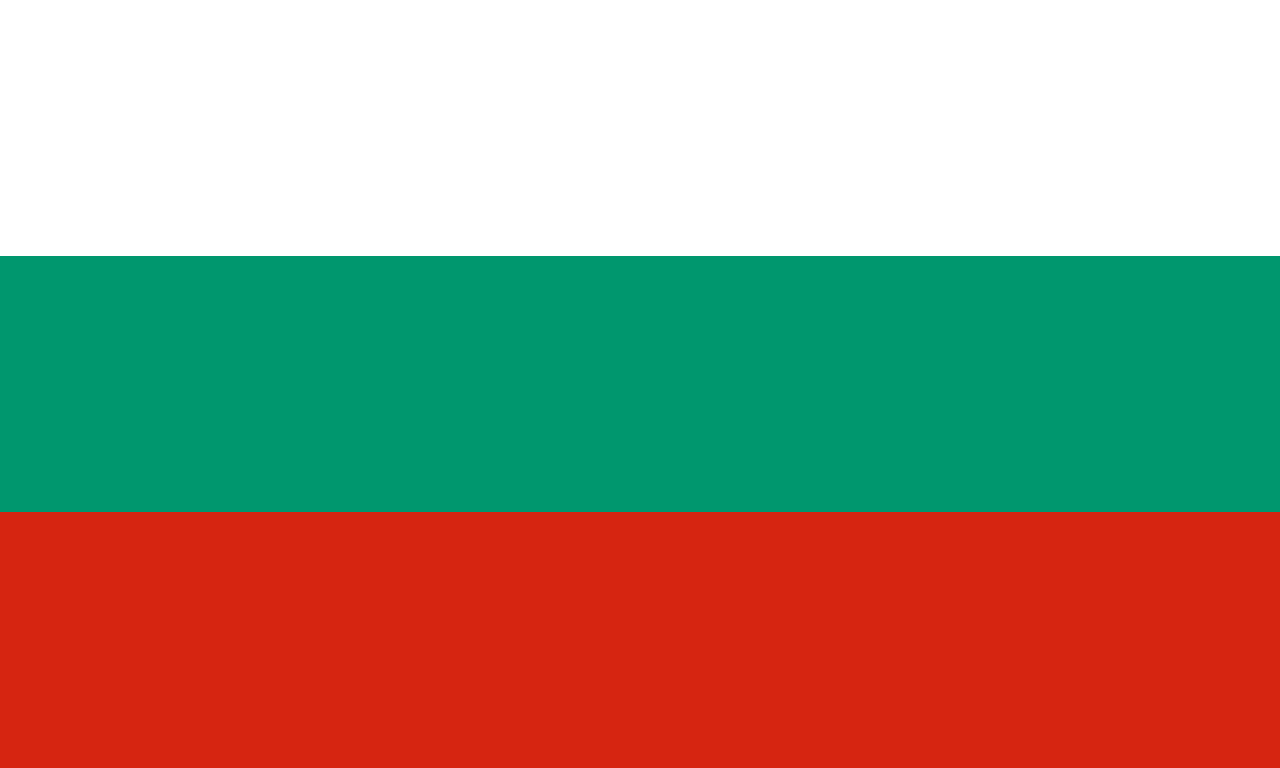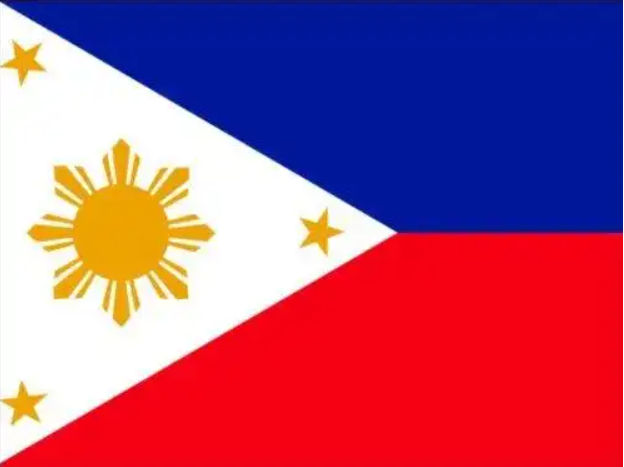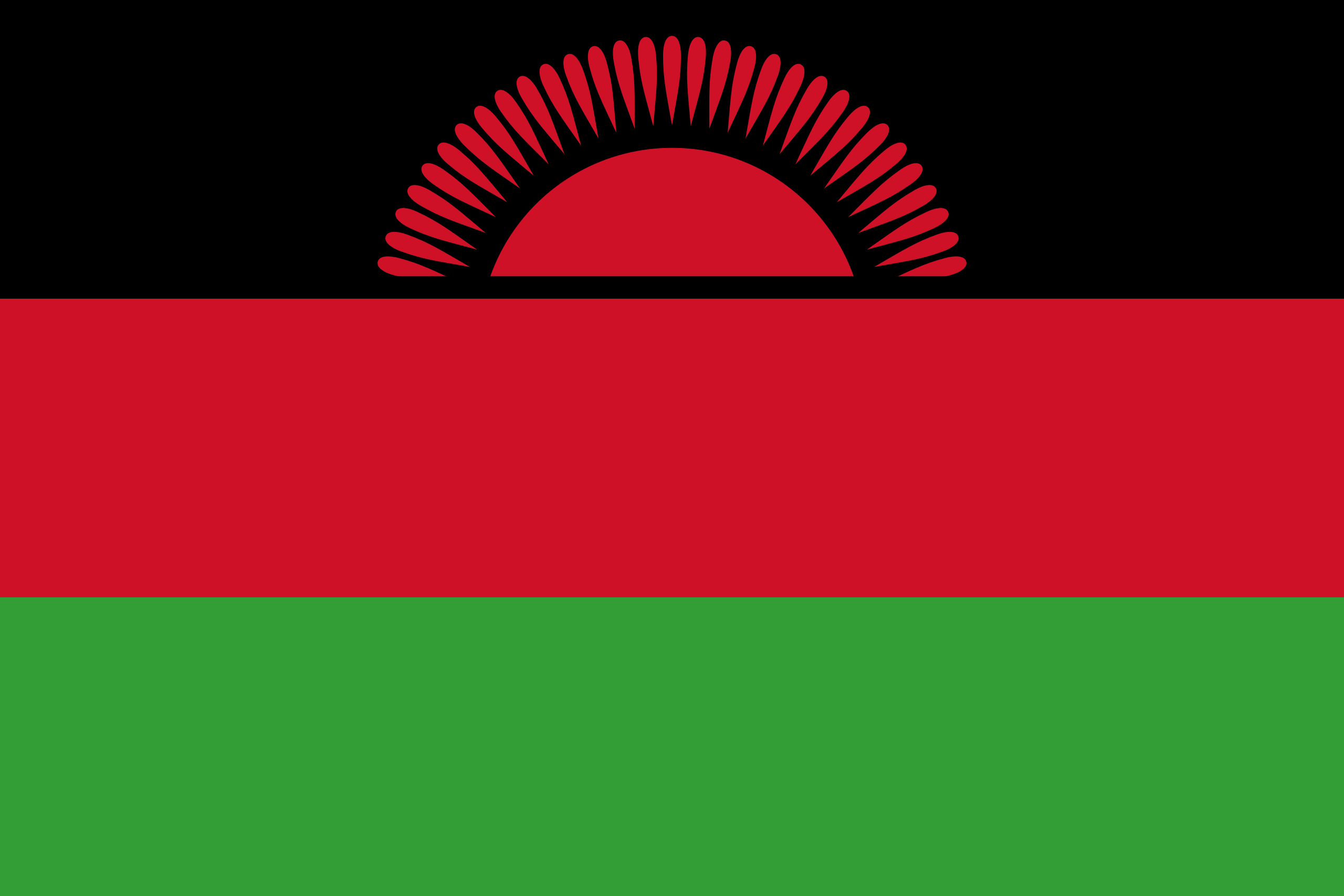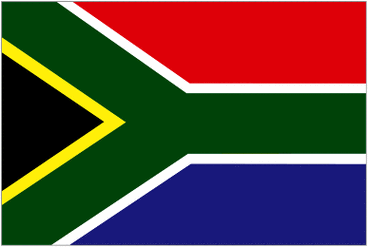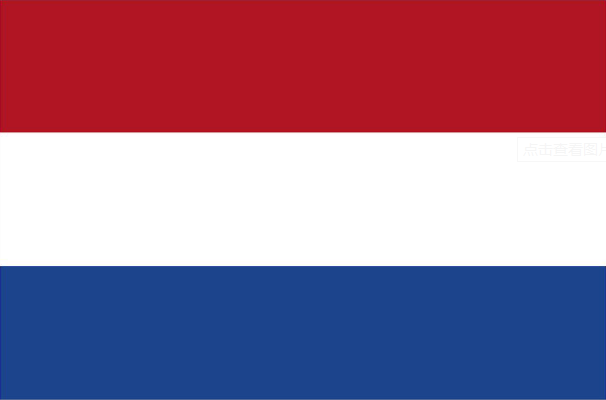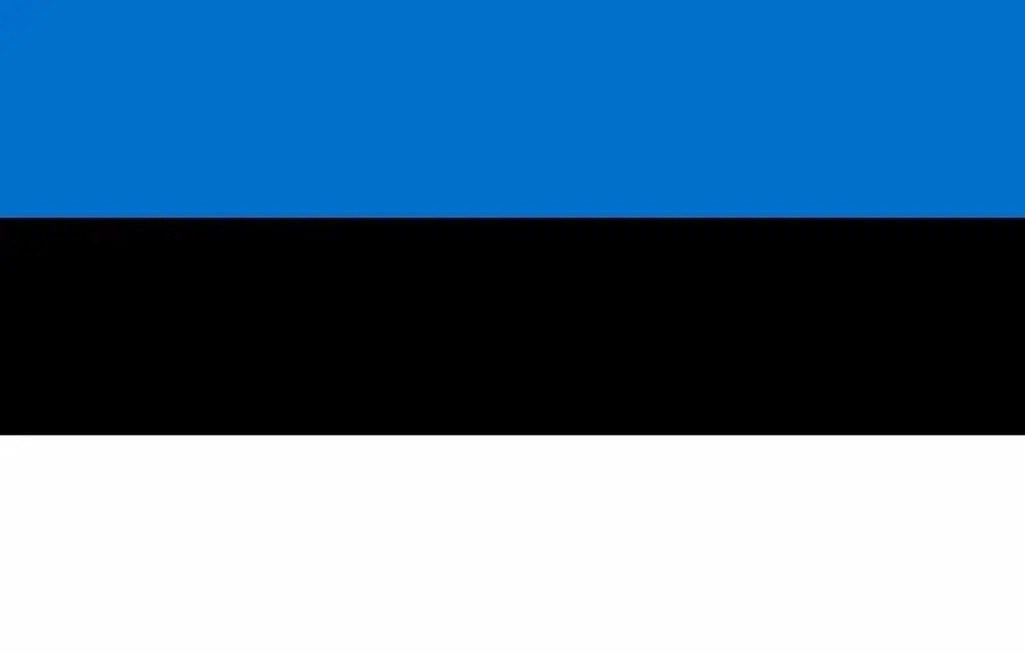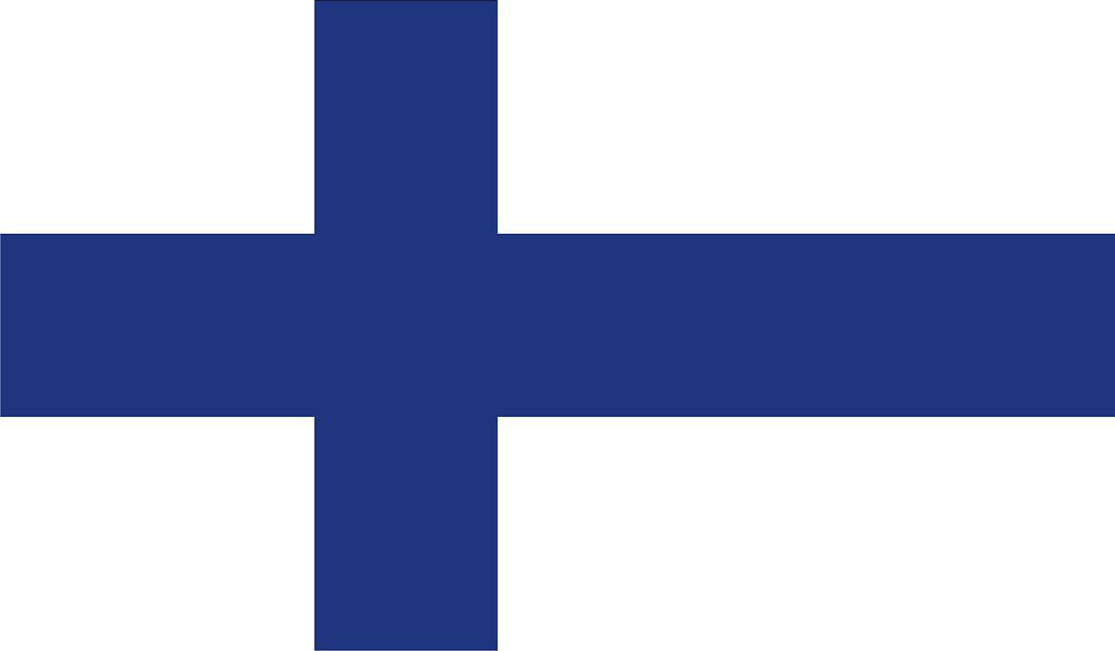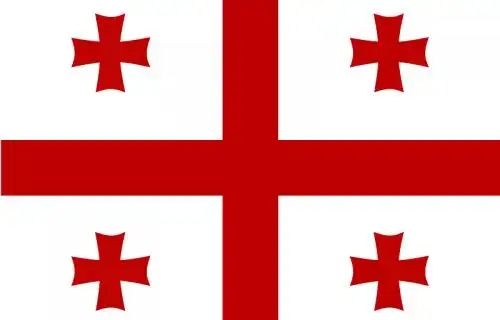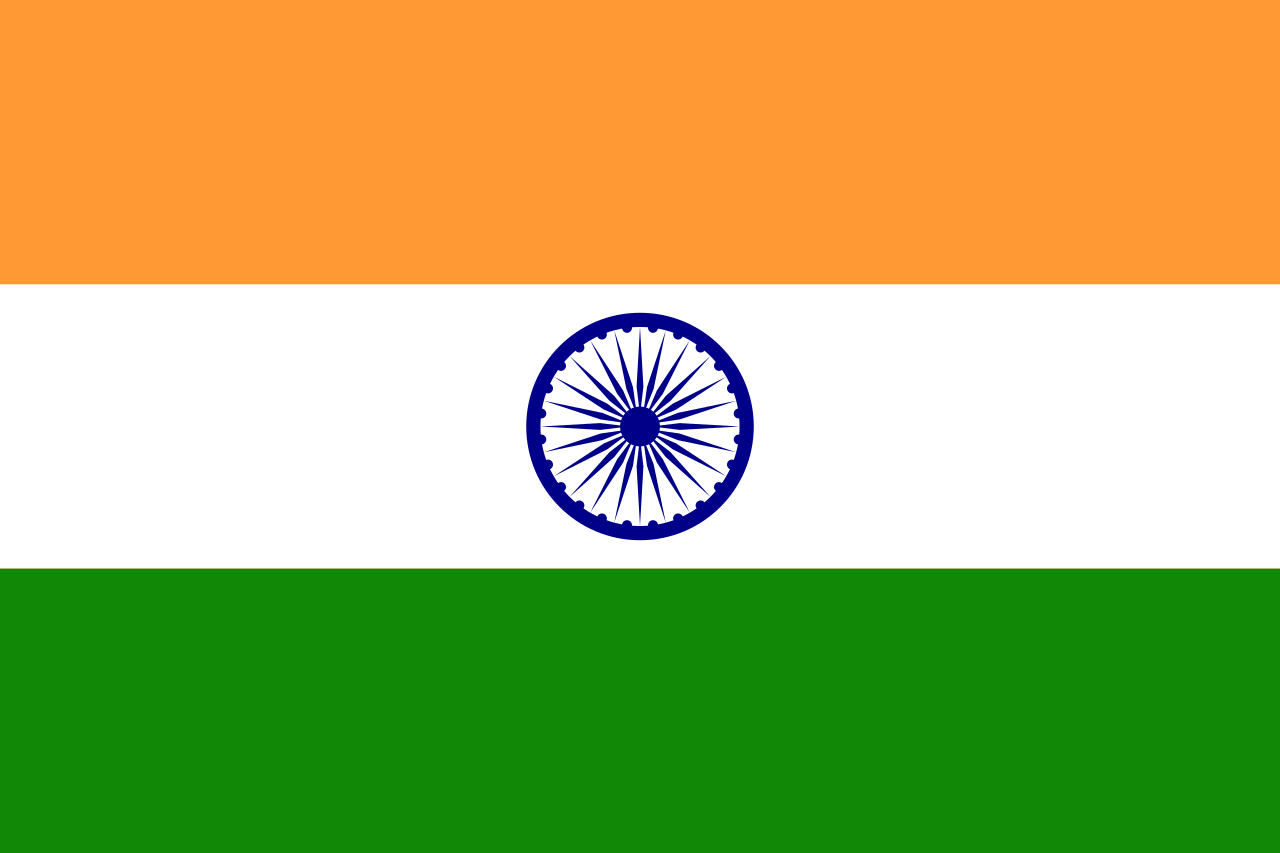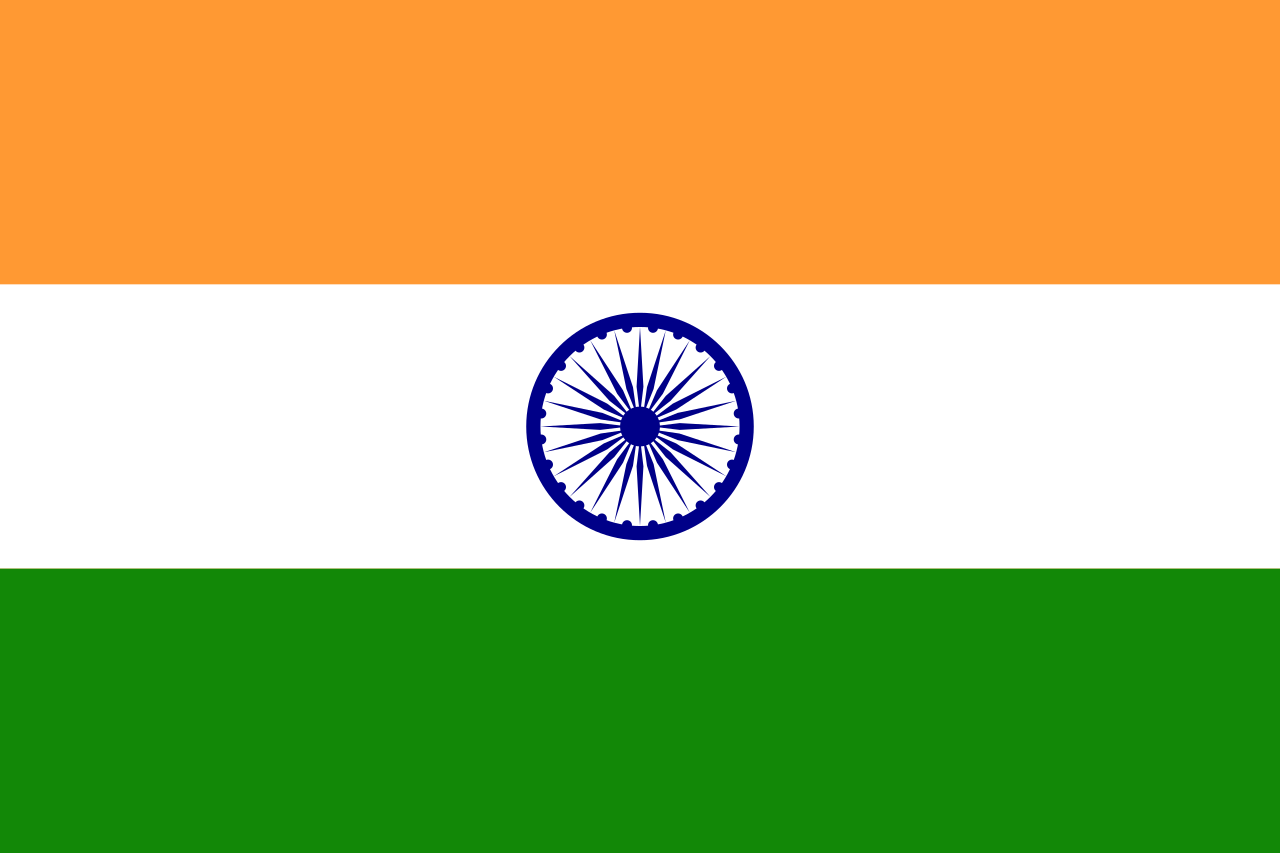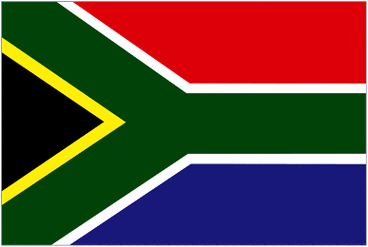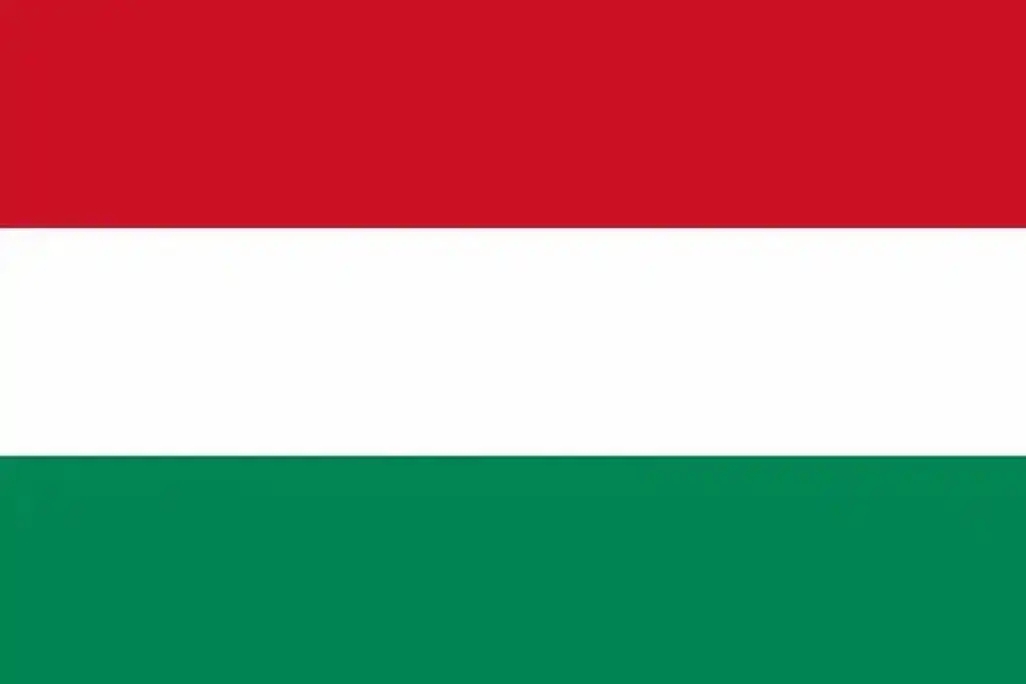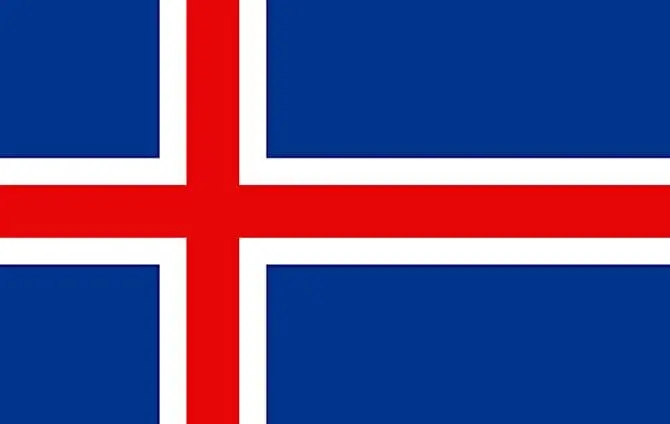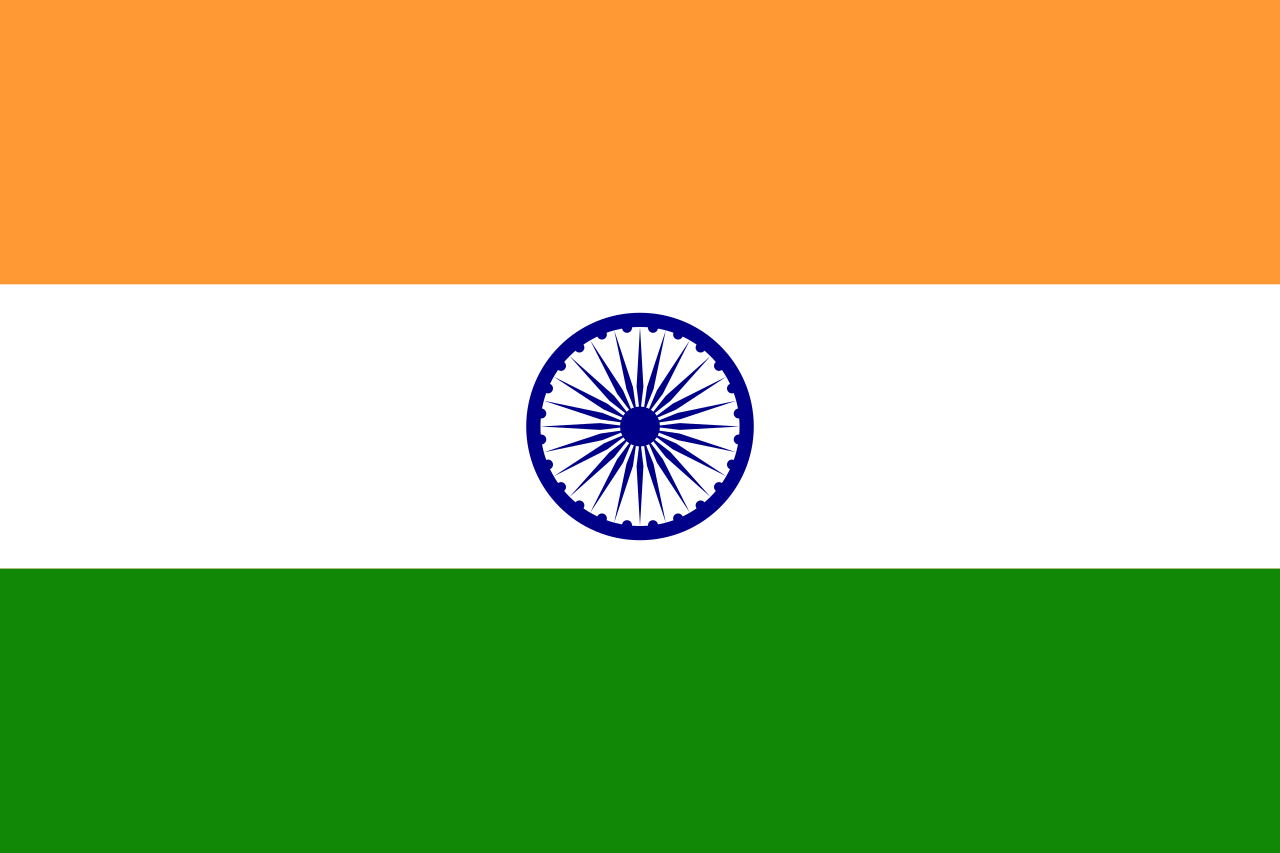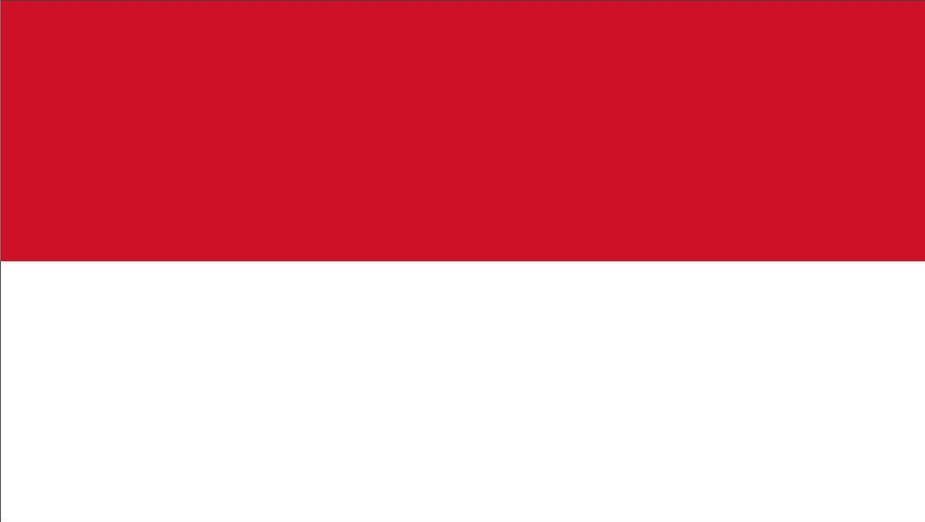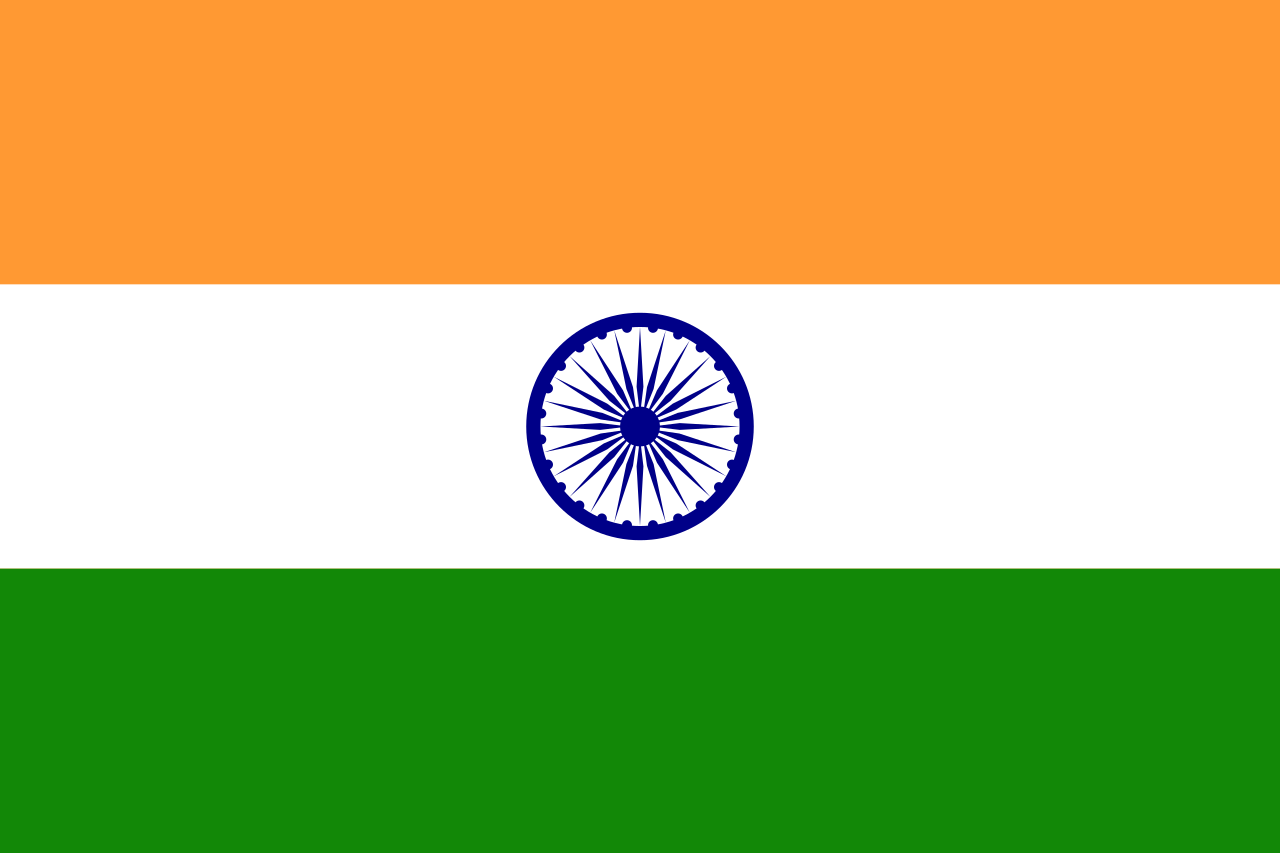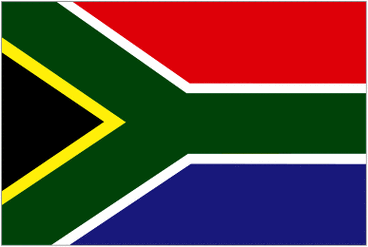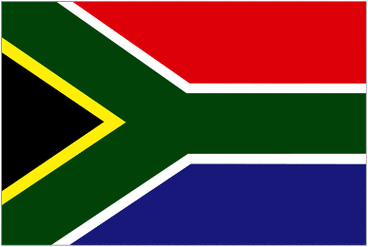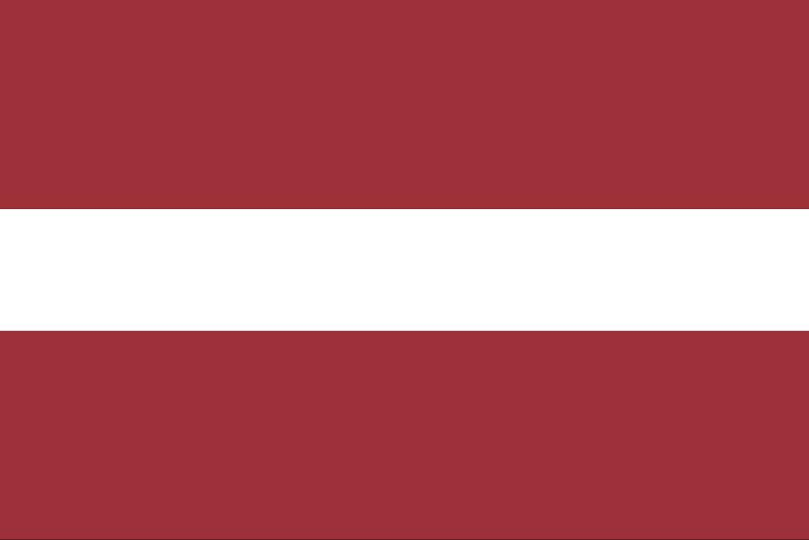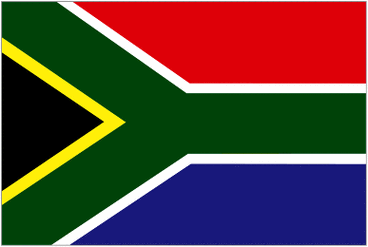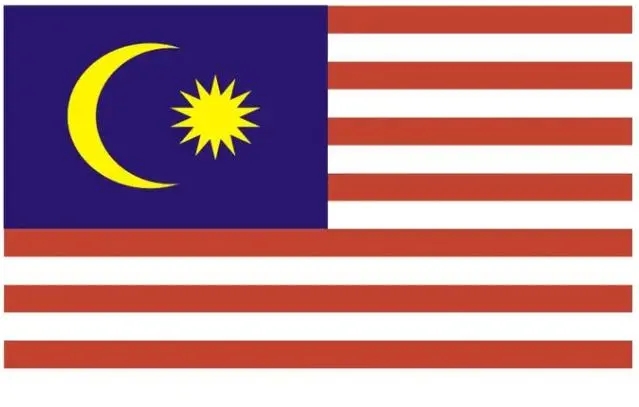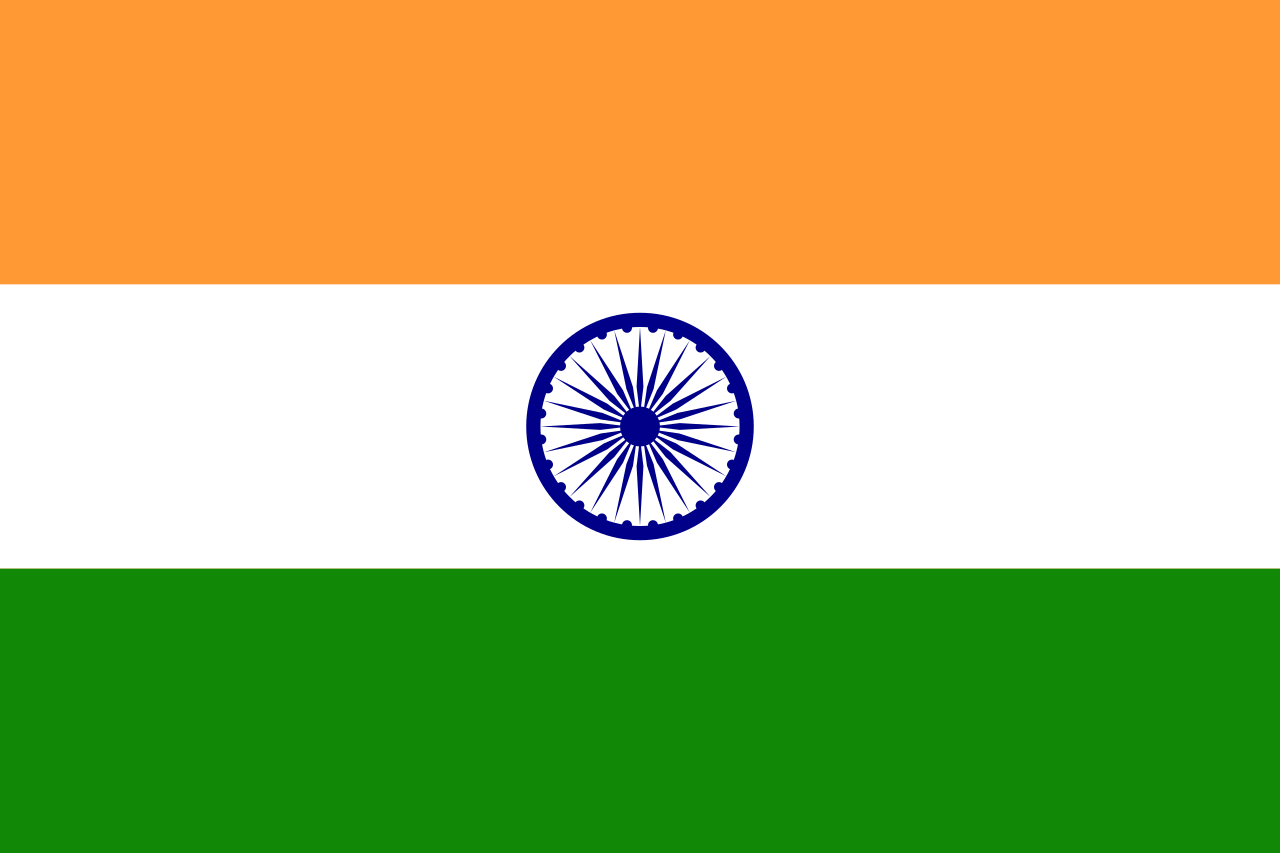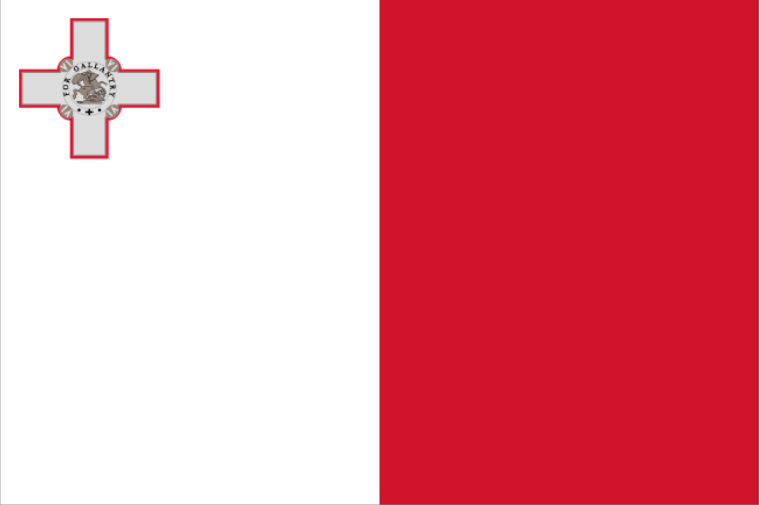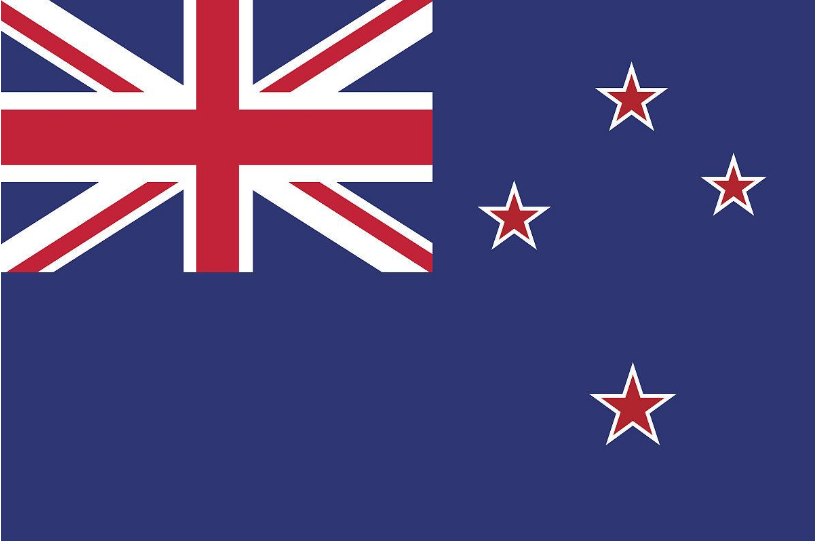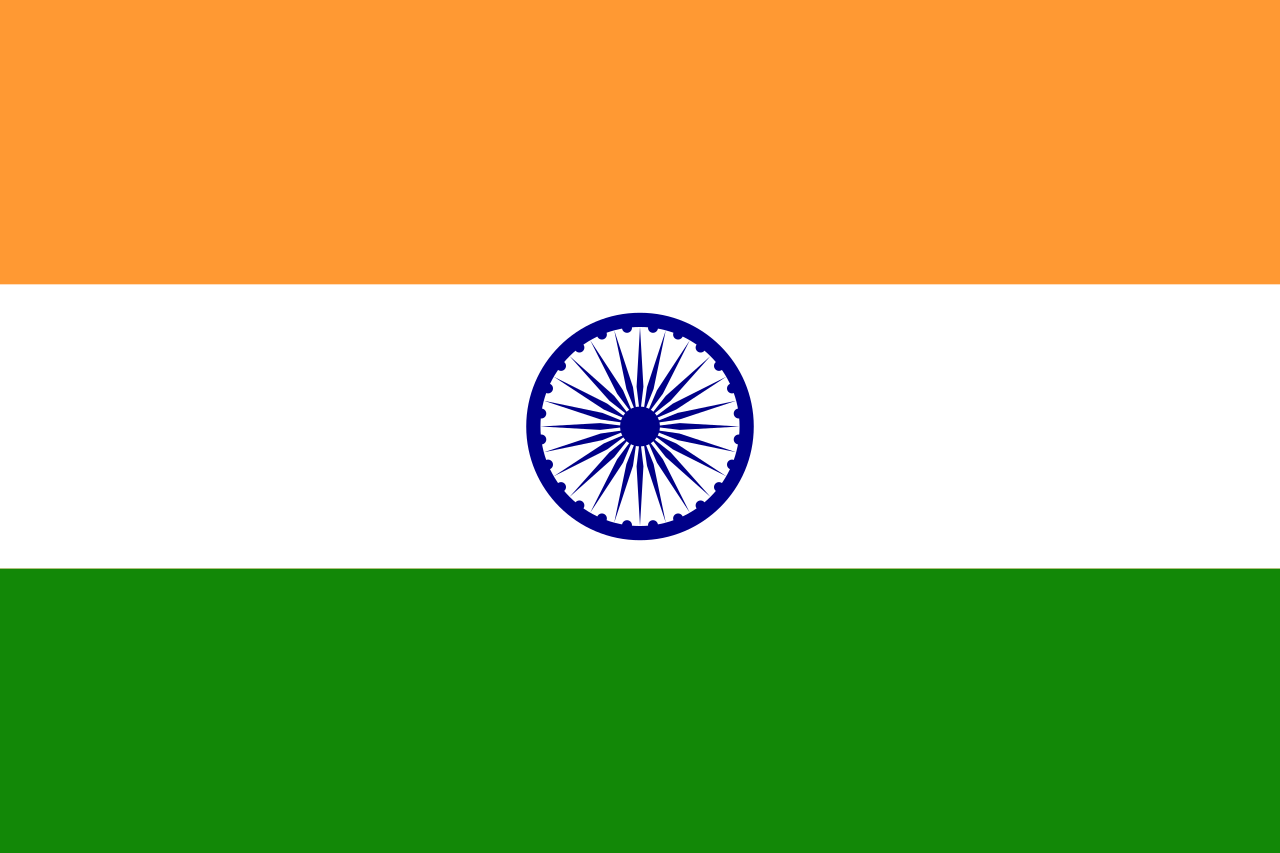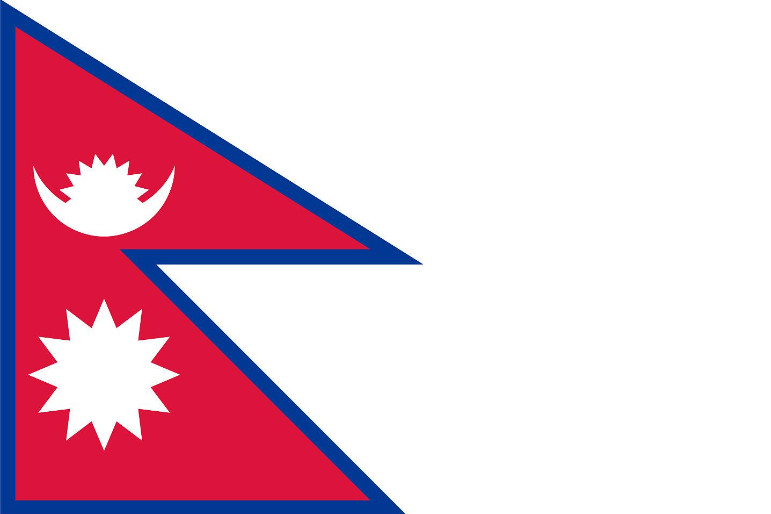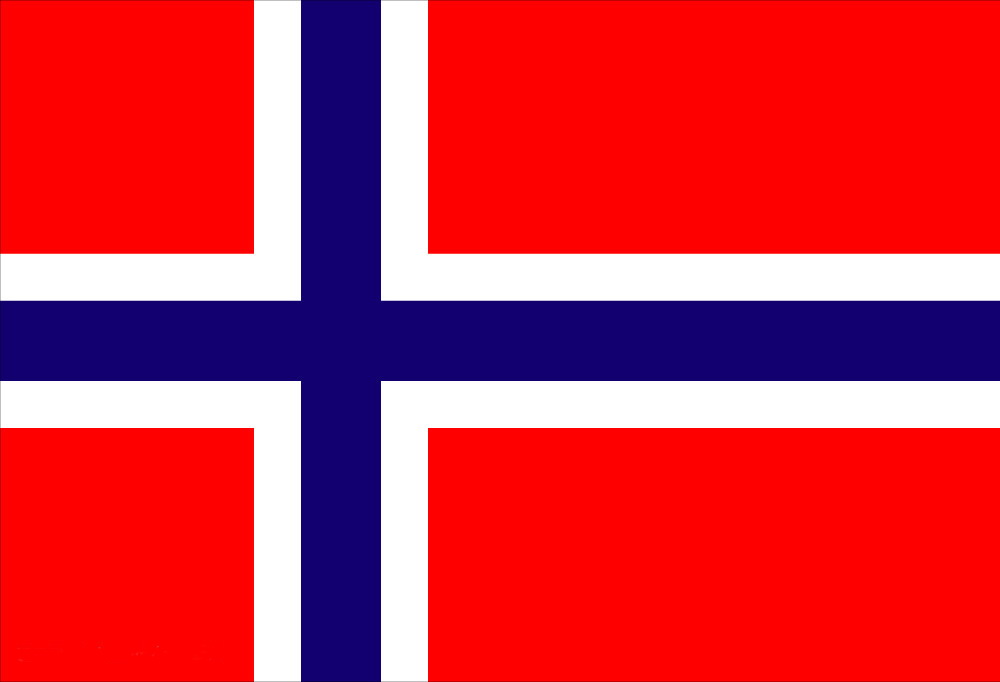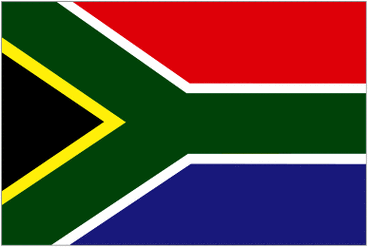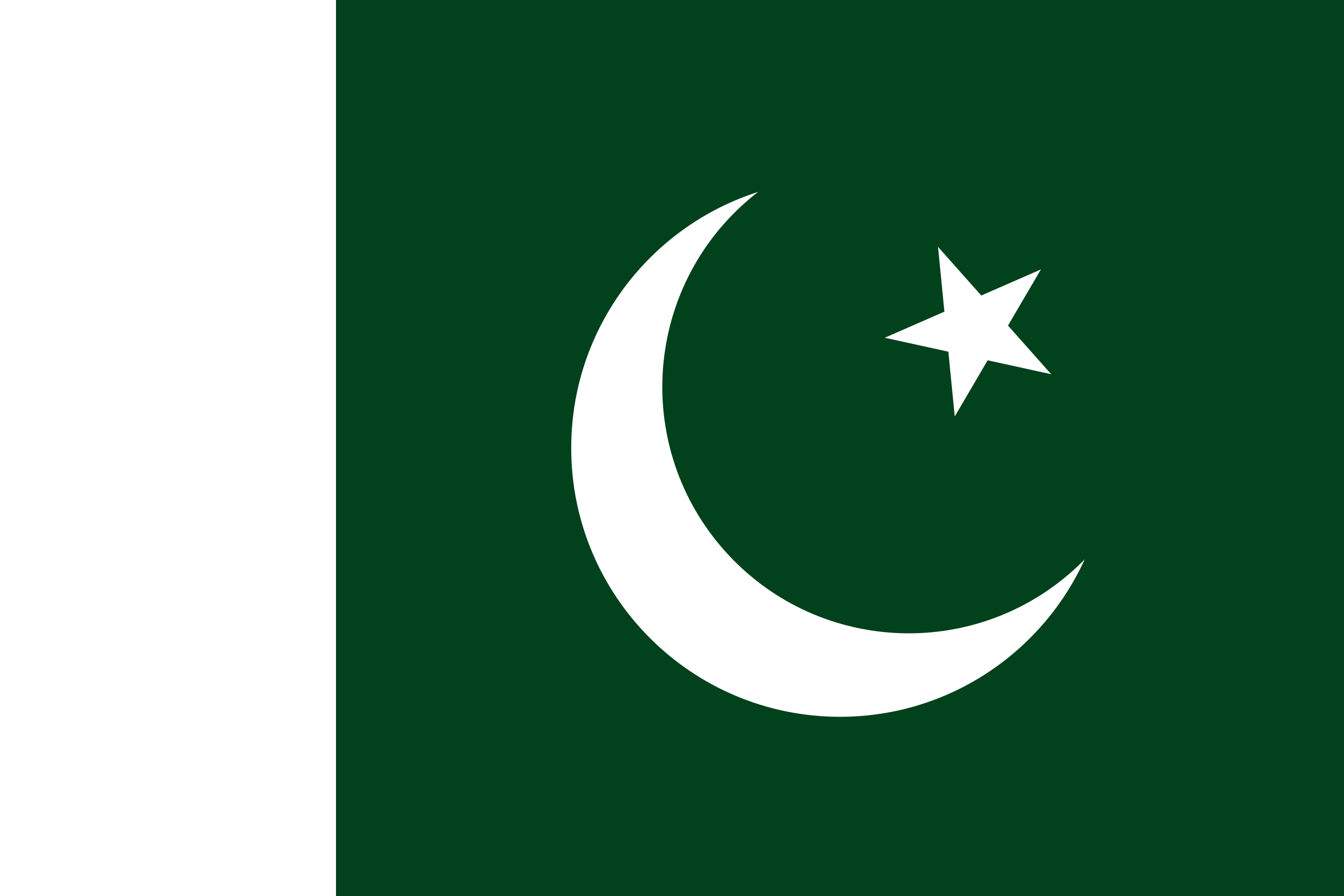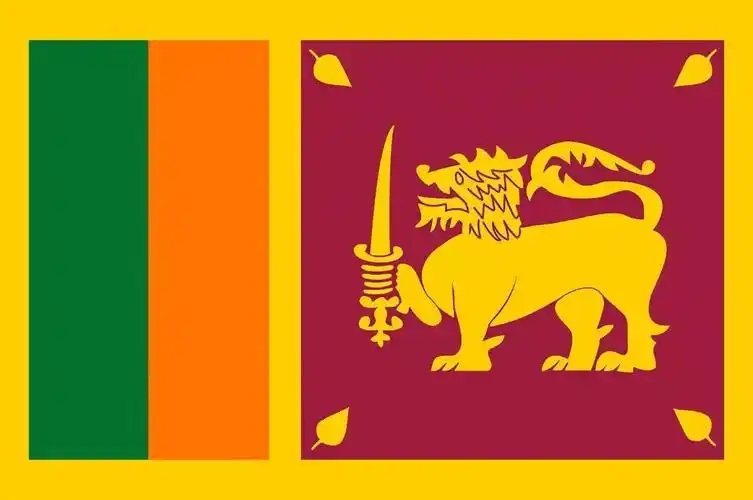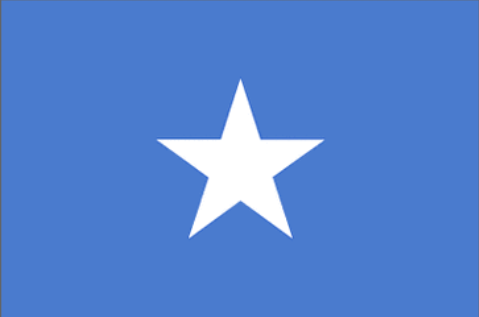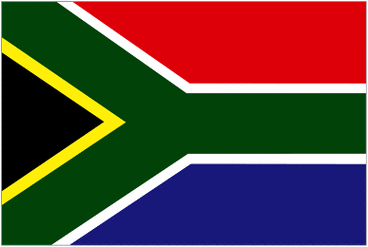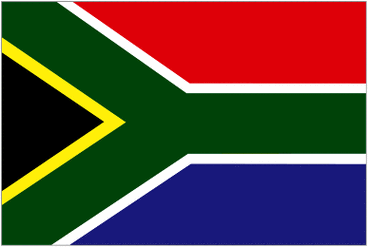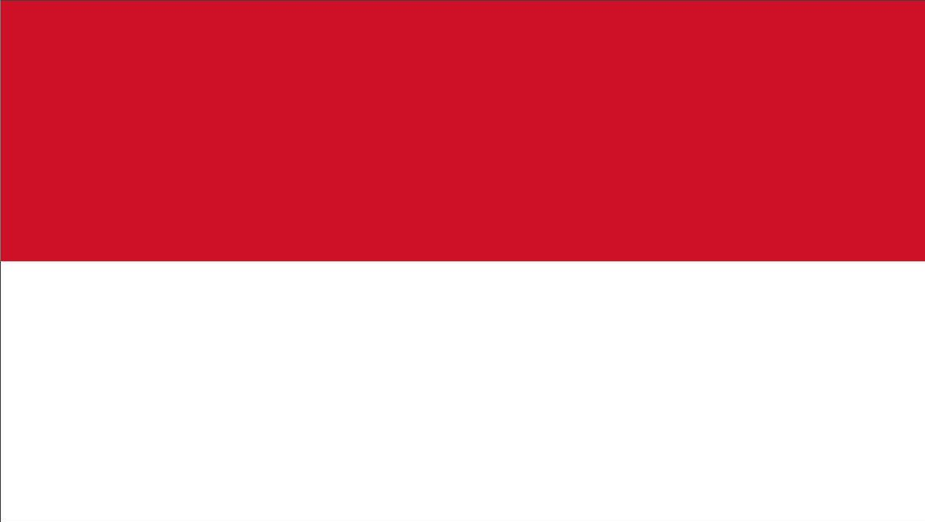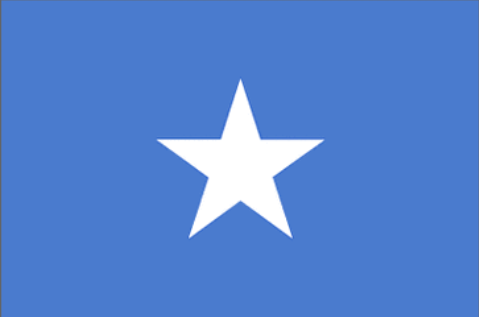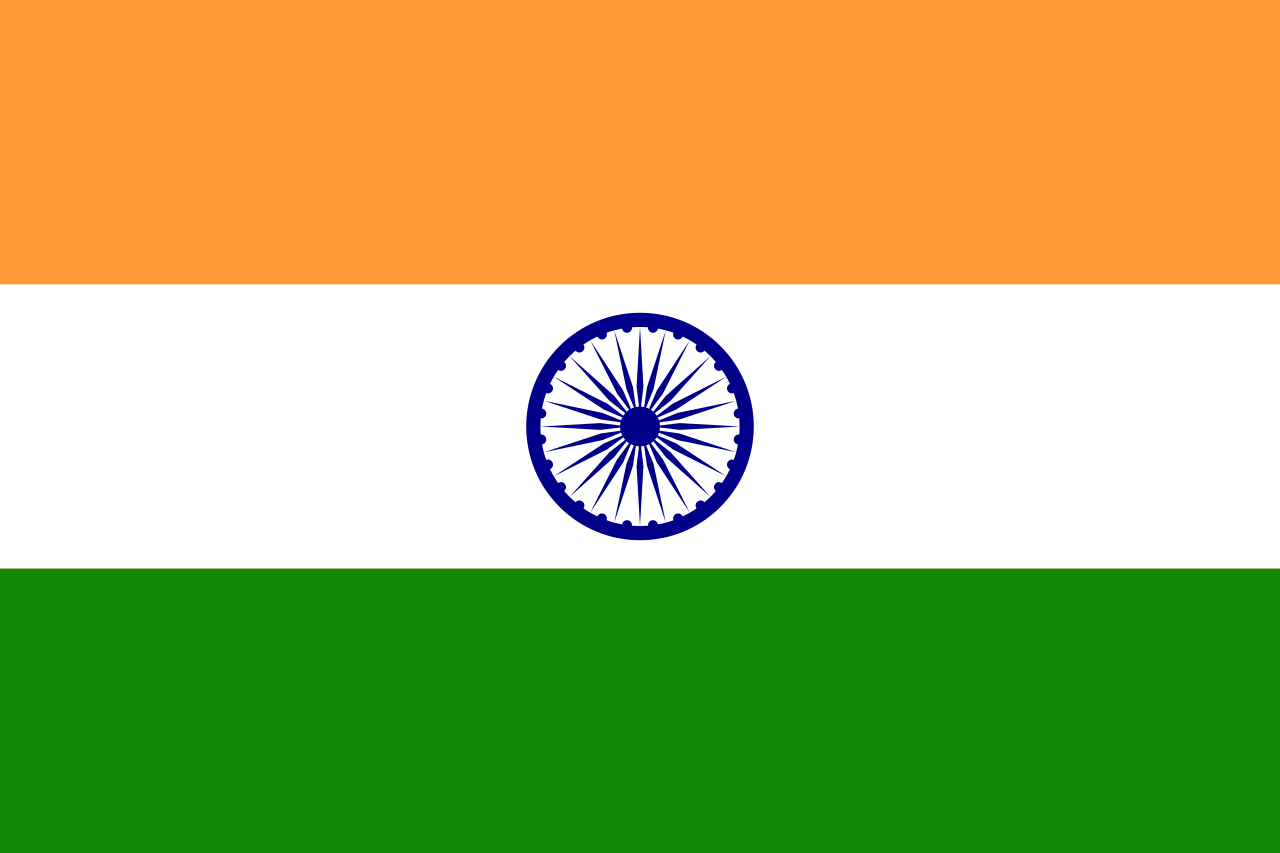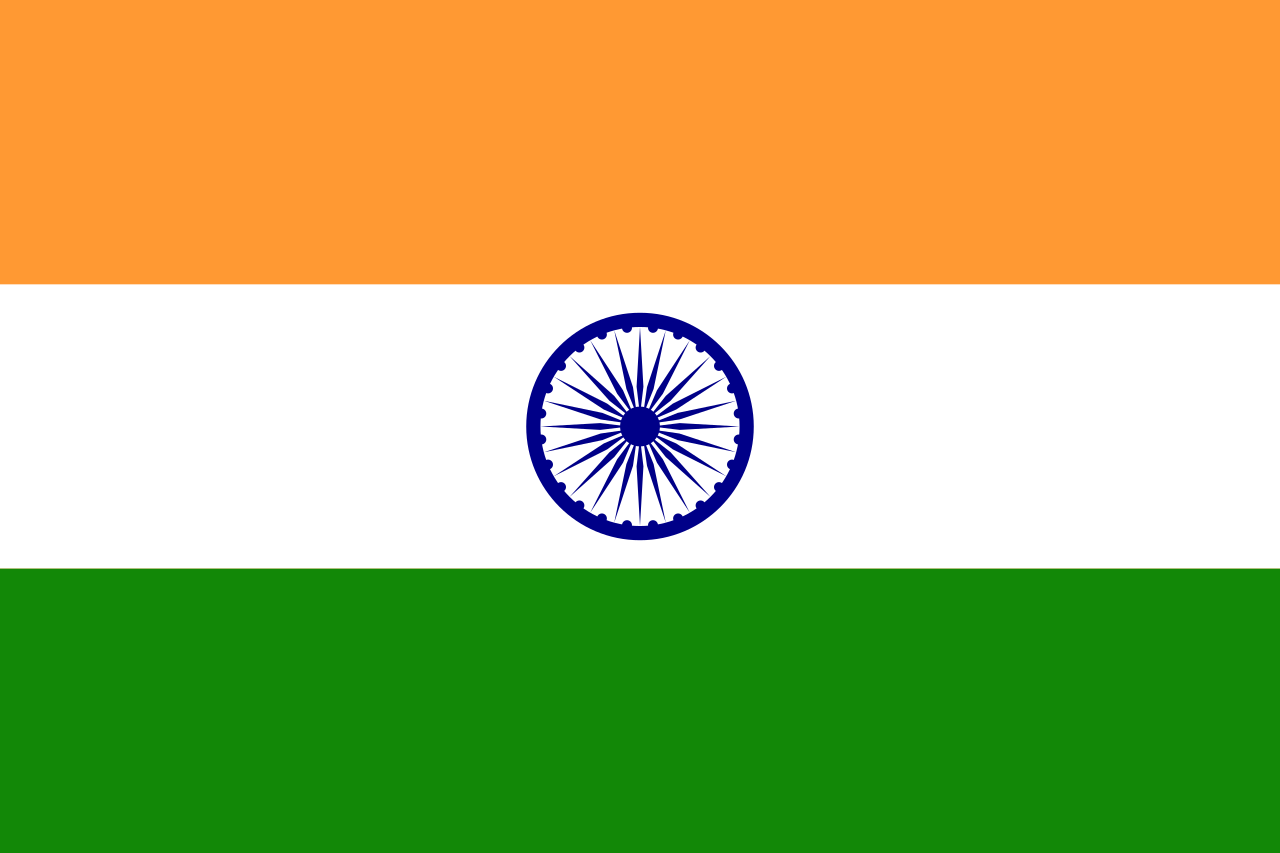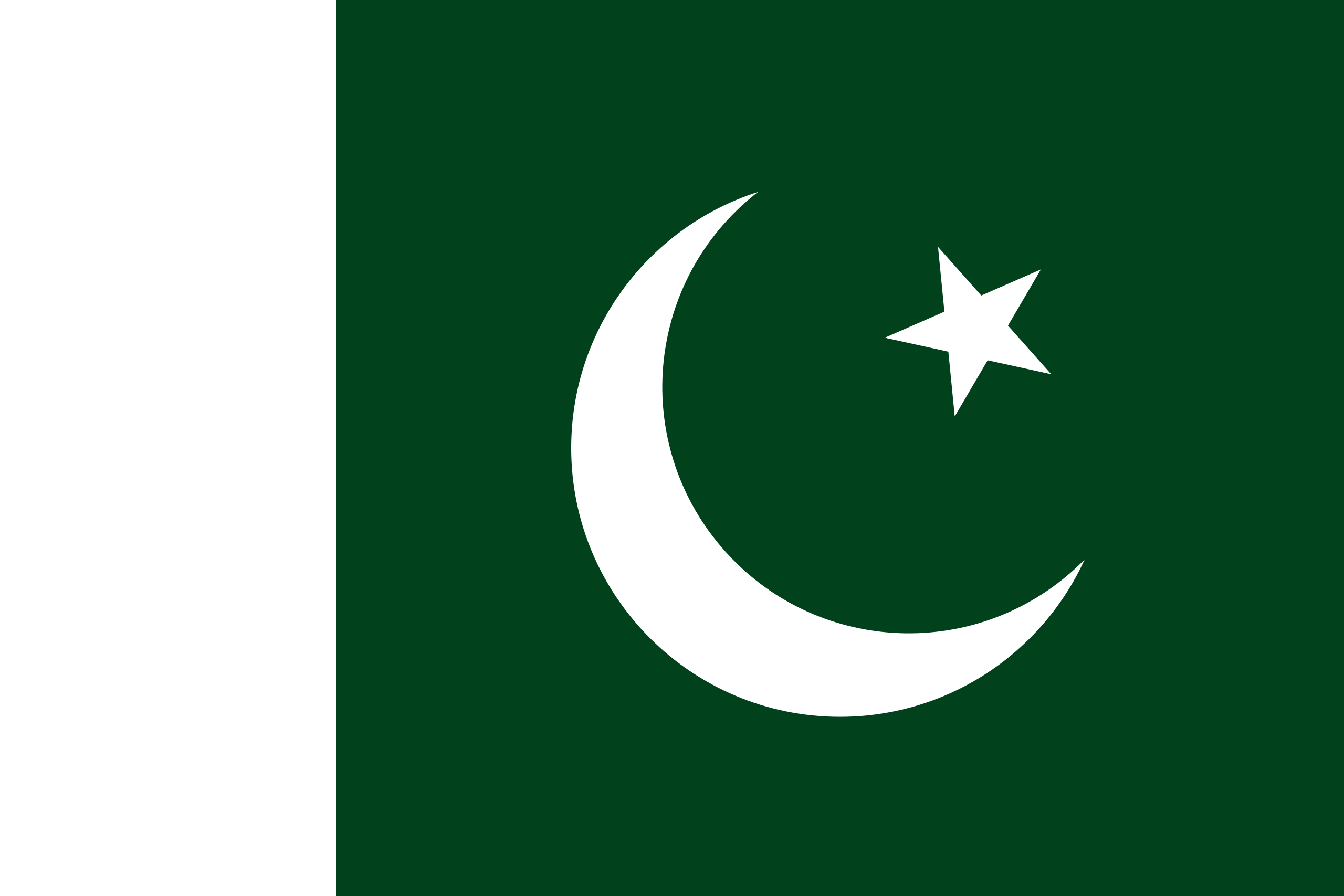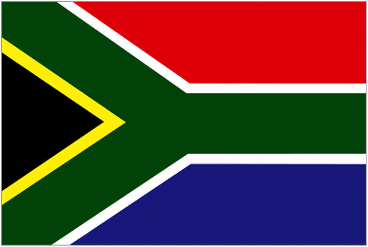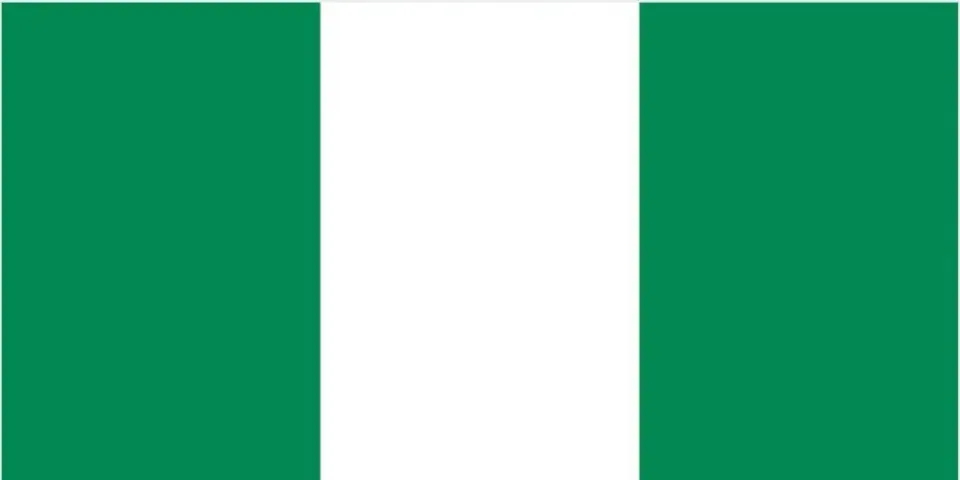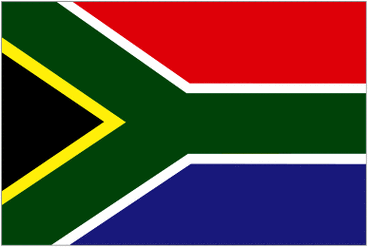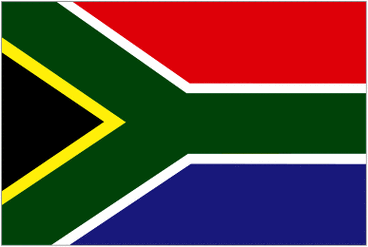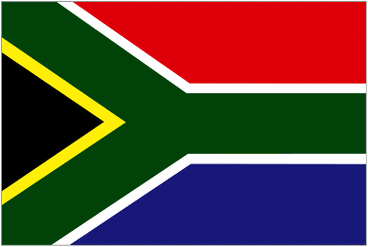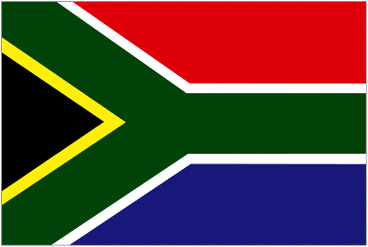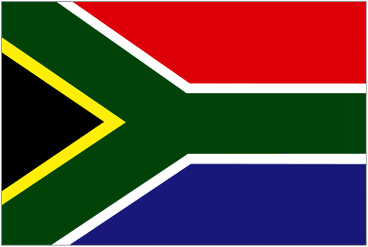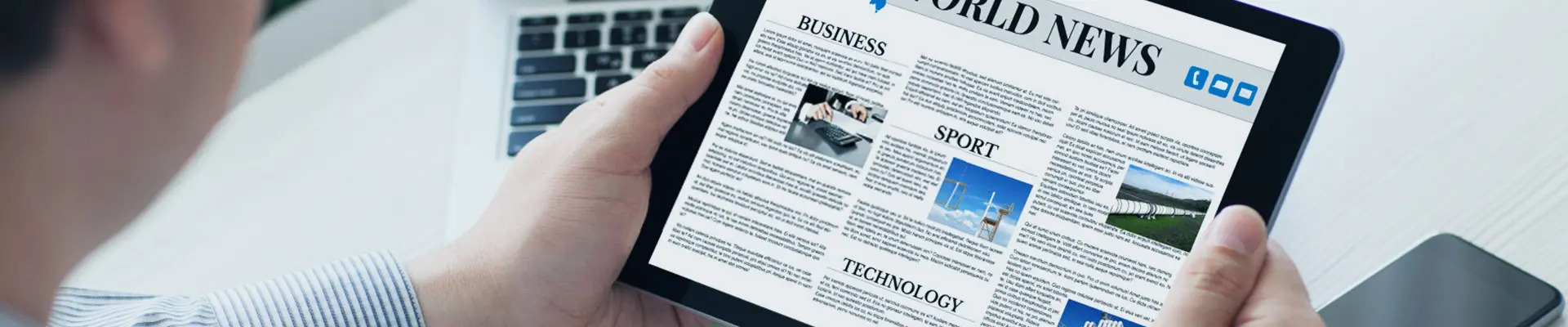มีปัญหามากมายเกี่ยวกับไมโครโฟนแบบรอบทิศทางในการใช้งานจริง ประการแรก เราต้องกำหนดสถานการณ์การใช้งานและขอบเขตของไมโครโฟนรอบทิศทาง ถูกกำหนดให้เป็นอุปกรณ์ประมวลผลเสียงที่ใช้ในห้องประชุมวิดีโอขนาดเล็กที่มีพื้นที่ต่ำกว่า 40 ตารางเมตร
ประการแรกเสียงไม่ชัดเจนเพียงพอ
ระยะการรับของไมโครโฟนรอบทิศทางในการประชุมผ่านวิดีโอส่วนใหญ่จะอยู่ภายในรัศมี 3 เมตร สำหรับไมโครโฟนรอบทิศทางสำหรับการประชุมผ่านวิดีโอส่วนใหญ่ที่ผู้ผลิตจัดหาให้ ดังนั้นเราจึงควรพยายามอย่าให้เกินช่วงนี้เมื่อใช้งาน เพื่อให้แน่ใจว่าไมโครโฟนรอบทิศทางสามารถรับเสียงได้ชัดเจน และเราสามารถได้ยินเสียงของบุคคลอื่นได้อย่างแม่นยำและชัดเจน
ประการที่สอง คุณภาพการโทรด้วยเสียงไม่ดี
การประชุมทางวิดีโอระยะไกลมักเกิดขึ้นระหว่างสองฝ่ายขึ้นไป ในกรณีนี้ พารามิเตอร์ประสิทธิภาพของไมโครโฟนจะไม่สม่ำเสมอและการประมวลผลเสียงและเสียงสะท้อนที่แตกต่างกันอย่างหลีกเลี่ยงไม่ได้ ในเวลานี้ เราต้องการวิทยากรหรือเจ้าหน้าที่อื่นๆ ที่รับผิดชอบในการปรับแต่งการประชุมผ่านวิดีโอโดยรวมเพื่อดำเนินการที่จำเป็นบางอย่าง เช่น การเปิดไมโครโฟนของอีกฝ่ายเมื่อจำเป็นต้องพูด หรือการยกมือเพื่อพูด เป็นต้น ซึ่งไม่เพียงแต่สามารถทำได้ ปรับปรุงประสิทธิภาพการประชุม แต่ยังปรับปรุงคุณภาพการโทรด้วยเสียงอีกด้วย
ประการที่สาม อาจมีเสียงสะท้อนหรือเสียงรบกวน
ในระหว่างการประชุมระยะไกล มักจะเป็นเรื่องยากที่จะหลีกเลี่ยงการได้ยินเสียงก้องหรือเสียงรบกวน และสาเหตุของปัญหาเหล่านี้มีความซับซ้อนและจำเป็นต้องได้รับการวิเคราะห์ ประการแรก ระบบปฏิบัติการของพีซีก็ประมวลผลเสียงด้วย ซอฟต์แวร์การประชุมทางวิดีโอยังประมวลผลเสียง และไมโครโฟนไร้สายรอบทิศทางเองก็มาพร้อมกับฟังก์ชันตัดเสียงสะท้อน ดังนั้นเราจึงควรเลือกปิดฟังก์ชันการประมวลผลเสียงบางอย่างของพีซีและซอฟต์แวร์การประชุมทางวิดีโอในขณะนี้ จากนั้นจึงลดระดับเสียงของไมโครโฟนรอบทิศทางและระดับเสียงของลำโพงอย่างเหมาะสม โดยเชื่อว่าปัญหาเสียงส่วนใหญ่สามารถแก้ไขได้ด้วยขั้นตอนเหล่านี้
ประการที่สี่: ไม่มีเสียงหรือพูดไม่ได้
ในระหว่างการประชุม คุณจะไม่สามารถได้ยินเสียงหรือพูดผ่านไมโครโฟนรอบทิศทางได้ ในกรณีนี้เราจะตรวจสอบก่อนว่าการเชื่อมต่อเป็นปกติหรือเปลี่ยนเป็นพอร์ต USB อื่นบนคอมพิวเตอร์ เนื่องจากความเสถียรและความเข้ากันได้ของอินเทอร์เฟซ USB สำหรับคอมพิวเตอร์เดสก์ท็อป ควรเชื่อมต่อกับพอร์ต USB ด้านหลังโฮสต์เพื่อความเสถียร
เวลาโพสต์: 01-11-2024